Worin besteht der Unterschied zwischen einer HDD und einer SSD?
HDDs sind herkömmliche Speichergeräte mit rotierenden Platten, die Daten lesen und schreiben. SSDs verwenden eine neuere Technologie zur Datenspeicherung auf sofort zugänglichen Speicherchips. Sie sind schneller, leiser, kleiner, haltbarer und verbrauchen weniger Energie. HDDs hingegen sind günstiger, bieten mehr Speicherkapazität und ermöglichen eine einfachere Datenwiederherstellung bei Beschädigung.
Sowohl SSDs als auch HDDs sind Speichermedien, funktionieren aber völlig unterschiedlich. Der Hauptunterschied zwischen einem Solid-State-Laufwerk (SSD) und einem Festplattenlaufwerk (Hard Disk Drive, HDD) besteht in der Art, wie Daten gespeichert und abgerufen werden. HDDs verwenden mechanische, rotierende Scheiben und einen beweglichen Lese-/Schreibkopf, um auf Daten zuzugreifen; SSDs hingegen Speicherchips.
Falls der Preis keine entscheidende Rolle spielt, ist eine SSD die bessere Option – insbesondere weil sich moderne SSDs als genauso zuverlässig erweisen wie HDDs. In der Abbildung unten enthält der linke Laptop ein herkömmliches Festplattenlaufwerk, während der andere rechts daneben über ein Solid-State-Laufwerk verfügt.
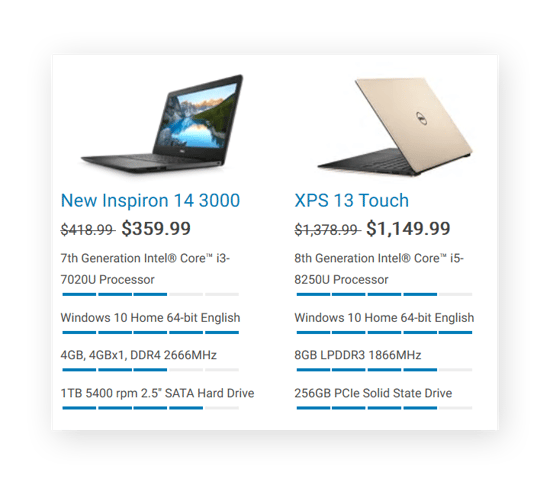
Was ist eine SSD (Solid-State-Drive)?
SSDs sind modernere Typen von Festplatten und nutzen einen Flash-Speicher, der aus einzelnen Zellen besteht, in denen Bits gespeichert werden, auf die der Controller sofort zugreifen kann. Ihre Geschwindigkeit übertrifft die von HDDs bei Weitem, auch wird die schnelle Datenübertragung die Leistung Ihres Computers drastisch verbessern.
Auf welche Weise beschleunigen SSDs Ihren Computer? SSDs erhöhen die Geschwindigkeit, mit der große Datenmengen auf einmal geladen werden können. Die folgenden Prozesse laufen mit einer SSD schneller ab:
-
Hochfahren des Betriebssystems
-
Starten von Programmen
-
Laden eines neuen Videospiel-Levels
-
Öffnen von großen Dateien in einem ressourcenintensiven Programm
-
Importieren und Exportieren von Videodateien
-
Anzeigen einer Videodatei-Vorschau in Bearbeitungssoftware
Wenn wir von Leistung sprechen, meinen wir die Übertragung großer Datenmengen auf einmal. Eine SSD wird nicht unbedingt dazu beitragen, dass Chrome flüssiger läuft, wenn 100 Registerkarten gleichzeitig geöffnet sind und der Arbeitsspeicher insgesamt knapp ist, und eine Videobearbeitungssoftware wird langsam arbeiten, wenn der Prozessor schon älter ist.
Was ist eine HDD (Hard-Disk-Drive)?
Ein HDD-Gehäuse enthält eine Reihe von Scheiben mit einer ferromagnetischen Beschichtung. Die Magnetisierungsausrichtung steht für die einzelnen Bits. Daten werden durch einen schnell hin- und herfahrenden Kopf gelesen oder geschrieben, ähnlich wie bei einem Schallplattenspieler. Die Festplatte dreht sich mit 7200 Umdrehungen pro Minute, sodass die Daten sehr schnell gelesen werden können.
Da alle diese Teile „mechanisch“ sind, bildet die Festplatte die langsamste und empfindlichste Komponente eines Computers. HDDs können jedoch für die langfristige Offline-Speicherung äußerst kosteneffizient sein, da die meisten Vorteile von SSDs gegenüber HDDs nur bei der täglichen Nutzung zum Tragen kommen – zum Beispiel bei der Geschwindigkeit, mit der sie große Dateien und Programme laden können.
Wenn Sie sich fragen, ob Ihr Gerät über eine SSD oder eine HDD verfügt, können Sie das folgendermaßen herausfinden: Geben Sie in der Windows-Suchleiste defrag ein und klicken Sie auf Laufwerke defragmentieren und optimieren. Sie sehen nun eine Liste aller angeschlossenen Laufwerke und ihren jeweiligen Typ.
Das Abrufen der übrigen PC-Spezifikationen ist ebenfalls einfach: Geben Sie Info in die Taskleiste ein und klicken Sie auf PC-Info.
Vor- und Nachteile von SSDs und HDDs
Ob Sie eine SSD oder eine HDD in Ihrem neuen Desktop-Computer bzw. Laptop nutzen, hängt hauptsächlich von Ihrem Budget ab. SSDs sind in der Regel teurer, aber wenn Sie häufig auf große Dateien zugreifen, sind sie der Aufgabe besser gewachsen. Der Hauptvorteil von HDDs ist ihr günstiger Preis, aber sie eignen sich am besten für weniger anspruchsvolle Computerbenutzer.
Hier finden Sie einen praktischen Vergleich der Vorteile von HDDs und SSDs:
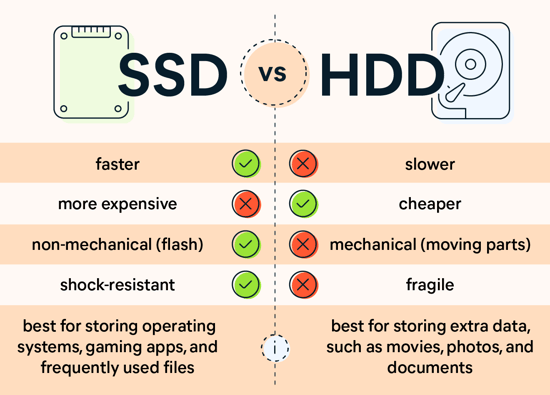
Springen Sie für detaillierte Vergleiche zwischen SSDs und HDDs einfach zu den folgenden Abschnitten weiter unten in diesem Artikel:
SSD- und HDD-Formfaktoren
SSDs gibt es in verschiedenen Formen und Größen. Ursprünglich ahmten sie die Größe und Form der gängigsten Festplatten nach, um das Aufrüsten so einfach wie möglich zu machen. Mittlerweile sind SSDs jedoch sehr kleine Geräte, weil sie keine beweglichen Teile haben.
SSDs werden in viel kleineren Formfaktoren angeboten, z. B. als M.2 SSD. Sie sind zwar teurer, sparen aber jede Menge Platz und werden direkt in das Motherboard eingebaut, ohne dass ein Kabel erforderlich wäre. M.2-SSDs können entweder über SATA oder NVMe mit dem Motherboard kommunizieren; Sie müssen jedoch prüfen, ob Ihr Motherboard mit der gewünschten M.2-Festplatte kompatibel ist.
Warum sind SSDs in Laptops so nützlich?
SSDs werden häufig in Laptops verwendet, weil sie nicht mechanisch sind. Solid-State-Laufwerke benötigen weniger Strom, was zu einer längeren Akkulaufzeit führt. Während preisgünstigere Laptops immer noch mit herkömmlichen, billigeren Festplatten ausgestattet sein können, enthalten die meisten Rechner im mittleren bis höheren Preissegment jetzt eine SSD.
Im Gegensatz zu Festplatten, die bewegliche Teile aufweisen, sind Solid-State-Laufwerke stoßresistent. Wenn Ihr Laptop herunterfällt, während der Lese-/Schreibkopf Ihrer Festplatte gerade in Bewegung ist (und das ist meistens der Fall), können Datenfehler auftreten. Bei SSDs kann das nicht passieren.
Aber nicht immer müssen Sie eine Entweder-Oder-Entscheidung treffen. „Hybride“ Computer weisen beide Laufwerkstypen auf: Das Betriebssystem, die Anwendungen und die am häufigsten verwendeten Dateien werden auf einer SSD gespeichert, während sich die anderen Daten auf einer HDD befinden, die in der Regel größer und preisgünstiger ist. Eine SSD für Ihr Betriebssystem und Ihre Anwendungen in einem Hybrid-Setup ist eine gute Möglichkeit, um die
SSD-Leistung zu steigern
.
Wie viel schneller sind SSDs im Vergleich zu HDDs?
Solid-State-Drives sind viel schneller als Hard-Disk-Drives, wobei der Geschwindigkeitsunterschied zwischen den beiden Typen erheblich ist. Beim Verschieben großer Dateien schaffen HDDs 30 bis 150 MB pro Sekunde (MB/s), während standardmäßige SATA-SSDs denselben Vorgang mit 500 MB/s durchführen. Neuere NVMe-SSDs können wahrhaft erstaunliche Geschwindigkeiten erreichen: 3.000 bis 3.500 MB/s.
Mit einer SSD lässt sich ein Film von 20 GB in weniger als 10 Sekunden kopieren, während eine Festplatte dafür mindestens zwei Minuten benötigt. Durch das Aufrüsten Ihres Mac auf eine SSD oder das Installieren einer SSD in Ihrem PC steigt die Geschwindigkeit sprunghaft an.
Die unten abgebildete Benchmark (erstellt mit CrystalDiskMark) verdeutlicht den Geschwindigkeitsunterschied zwischen einer HDD und einer SSD. Die Zahlen links beziehen sich auf einen älteren HP 630-Laptop. Rechts haben wir ein neueres MacBook Pro mit Windows 10 und einer NVME-SSD verwendet.
 Geschwindigkeitsunterschiede zwischen einem älteren HP-Laptop mit HDD (links) und einem neueren MacBook Pro mit SSD (rechts).
Geschwindigkeitsunterschiede zwischen einem älteren HP-Laptop mit HDD (links) und einem neueren MacBook Pro mit SSD (rechts).
Daran können Sie erkennen, wie viel schneller eine SSD verglichen mit einer HDD ist. Wenn es darum geht, große Datenmengen zu laden – z. B. eine Videodatei, die Sie bearbeiten –, ist eine SSD die schnellste Option. Diese Geschwindigkeit kann das Computererlebnis erheblich verbessern, was einer der größten Vorteile von SSD gegenüber HDD ist.
SSD-Geschwindigkeit
Auf unserem Mac mit SSD waren sequenzielle Lesevorgänge fast 56-mal schneller und kleine 4K-Lesevorgänge rund 226-mal schneller. Windows fuhr in nur 10 Sekunden hoch, und es gab keine spürbare Verzögerung beim Starten von Chrome – das Programm ging einfach auf. Nehmen Sie ein Upgrade auf eine SSD vor, wenn Sie Ihren Mac beschleunigen oder Ihren PC schneller machen möchten.
HDD-Geschwindigkeit
In unseren Tests war der HP-Computer mit HDD furchtbar langsam. Das Booten von Windows dauerte geschlagene vier Minuten, und Chrome wurde in 15 Sekunden gestartet – länger als unser SSD-Computer zum Hochfahren brauchte. Alltägliche Aufgaben dauern mit einer HDD spürbar länger, und die Auswirkungen auf die Produktivität können enorm sein.
Egal, ob Sie eine HDD oder SSD nutzen – das Speichermedium muss sauber bleiben, damit der Computer einwandfrei funktioniert. Avast Cleanup optimiert Ihr Laufwerk, aktualisiert Ihre Anwendungen und behebt andere ärgerliche Probleme. So wird Ihr Computer entlastet und kann auf Hochtouren laufen.
Wie lang ist die Lebensdauer einer SSD?
Heutzutage ist die Lebensdauer einer SSD fast genauso lang wie die einer HDD: im Durchschnitt etwa fünf Jahre. Ein Gerät von eher schlechter Qualität könnte schon nach drei Jahren versagen, ein hochwertiges jedoch kann zehn Jahre und länger halten. SSDs hatten früher eine kürzere Lebensdauer, aber ihre Technologie hat sich erheblich verbessert.
Es stimmt zwar, dass SSD-Zellen nicht so oft beschrieben werden können wie die Disk einer HDD, aber in der Praxis ist das kein Problem. Werden mehr Daten in eine Zelle geschrieben, nutzt sie sich schneller ab – theoretisch. Aber dank der Verschleißnivellierung (engl. „Wear Leveling“) werden die Schreibvorgänge gleichmäßig auf alle Zellen der SSD verteilt, um den „Zelltod“ zu minimieren und die Lebensdauer des Laufwerks zu verlängern.
Darüber hinaus enthalten moderne SSDs Ersatzzellen, die für verbrauchte Zellen einspringen. Dies wird als Defektblockverwaltung (engl. „Bad Block Management“) bezeichnet. Dadurch gilt auch: Je größer die SSD, desto länger ihre Lebensdauer. Selbst wenn Sie rund um die Uhr Daten auf eine SSD schreiben, würde es Jahrzehnte dauern, bis sie ausfällt. Die Lebensdauer von SSDs und HDDs ist jetzt also ungefähr gleich. Falls Sie sich trotzdem Sorgen machen, können Sie jederzeit einen Festplattentest durchführen, um den Zustand der SDD zu überprüfen.
Zuverlässigkeit
Weil SSDs keine beweglichen Teile aufweisen, sind sie weniger anfällig für Schäden durch Herunterfallen oder Anstoßen des Computers. Dies steigert auch die Zuverlässigkeit von SSDs in extremen Umgebungen und bei sehr hohen oder niedrigen Temperaturen. Normalerweise hält eine moderne SSD mindestens genauso lange wie eine HDD.
SDDs eignen sich besser als HDDs für Laptops, weil sie leichter sind und beim üblichen Umgang mit einem Laptop die kleinen beweglichen Teile einer HDD leichter Schaden nehmen können.
Es ist unbedenklich, Windows CHKDSK bei einer SSD auszuführen, doch müssen defekte Bereiche dabei vermieden werden. Versuchen Sie niemals, eine SSD zu defragmentieren. Beim Defragmentieren des Laufwerks werden Daten geschrieben und wieder überschrieben, wodurch Ihre SSD schneller altern kann. Wenn Sie noch eine HDD nutzen, ist es gut zu wissen, wie man auf einem Mac oder PC eine Defragmentierung ausführt.
Sicherheit und Datenwiederherstellung
Nach dem Ausfall eines Laufwerks können Sie die darauf gespeicherten Daten in der Regel wiederherstellen. Dies gilt sowohl für HDDs als auch für SSDs, wobei ein paar grundlegende Unterschiede bestehen. Weil SSDs neuer sind, verlangen viele Datenwiederherstellungsdienste einen höheren Preis für ihre Arbeit. Aber dank der höheren Geschwindigkeit lassen sich die Daten unter Umständen schneller wiederherstellen als bei einer HDD.
SSDs nutzen den TRIM-Befehl, um Daten beim Löschen von Dateien zu zerstören. Dies trägt zur gleichmäßigen Verteilung der Abnutzung über alle Zellen bei, bedeutet aber auch, dass sich Dateien auf einer SSD schwerer wiederherstellen lassen. Das sollten Sie bedenken, wenn Sie die Wahl zwischen SSD und HDD haben. Überlassen Sie die Datenwiederherstellung auf SSDs am besten Fachleuten, die über ein Labor mit spezieller Ausrüstung und Software verfügen.
Ganz gleich, welche Art von Laufwerk Sie verwenden: Am besten schützen Sie Ihre Daten durch regelmäßige Backups auf externen Speichermedien oder im Cloud-Speicher. Informieren Sie sich, wie Sie Ihre Festplatte klonen können, damit Sie im Notfall vorbereitet sind. Wenn Sie immer eine aktuelle Kopie besitzen, müssen Sie sich über SSD-Datenwiederherstellung keine Gedanken mehr machen.
Wie sieht es mit Kapazitätsunterschieden zwischen HDDs und SSDs aus?
Die Frage, wie viele Daten Sie auf jedem Laufwerkstyp speichern können, braucht Sie nicht weiter zu beschäftigen. Hinsichtlich der Speicherkapazität gibt es keine Unterschiede. HDDs und SSDs sind in verschiedenen Größen erhältlich, von nur 128 GB bis hin zu 20 TB oder mehr. Einer der größten Unterschiede zwischen HDDs und SSDs ist jedoch der Preis pro Gigabyte: SSDs sind wesentlich teurer.
Bei der Entscheidung zwischen einer HDD und einer SSD ist der Preis ein wichtiger Faktor. Größere SSDs können richtig teuer werden, wie wir im folgenden Abschnitt sehen werden.
Wenn Sie sofort radikal Festplattenspeicher freigeben müssen, können Sie jede interne oder externe Festplatte leicht formatieren – egal, ob es sich um eine HDD oder SSD handelt. Und sollten Sie Ihre Festplatte komplett löschen müssen, ist auch das möglich.
Je länger Sie denselben Speicher verwenden, desto mehr sammelt sich darauf an. Sie fügen nicht nur selbst immer mehr Spiele, Videos und Fotos hinzu – die Programme auf Ihrem Computer erzeugen ebenfalls viele temporäre Dateien. Erfahren Sie, wie Sie temporäre Dateien unter Windows löschen können und lesen Sie dann, wie Sie Ihren Mac bereinigen und den lästigen Speicher „Sonstiges“ unter macOS löschen können.
Preisunterschiede zwischen HDDs und SSDs
Der Markt für Flash-Speicher schwankt und variiert je nach Angebot und Nachfrage. Obwohl SSDs deutlich günstiger geworden sind, gibt es weiterhin einen erheblichen Preisunterschied. Eine interne HDD mit 1 TB kostet rund 60 US-Dollar, während eine interne SSD mit 1 TB bei circa 120 US-Dollar liegt.
Eine gute Quelle für den direkten Preisvergleich gängiger Festplattengrößen finden Sie auf PCPartPicker.
 Der durchschnittliche Preis einer SSD mit 1 TB. Quelle: PCpartpicker.com.
Der durchschnittliche Preis einer SSD mit 1 TB. Quelle: PCpartpicker.com.
 Der durchschnittliche Preis einer HDD mit 1 TB. Quelle: PCpartpicker.com.
Der durchschnittliche Preis einer HDD mit 1 TB. Quelle: PCpartpicker.com.
Ist eine HDD oder eine SSD besser für Spiele geeignet?
Im Allgemeinen ist die Wiedergabe von Spielen mit einer SSD viel flüssiger. Angesichts der enormen Datenmengen, die beim Spielen hin und her geschoben werden, hilft eine SSD beim schnelleren Laden und Ausführen dieser Spiele. Außerdem ruckelt das Spiel weniger, da der Rest des Rechners nicht auf das Nachladen der Spieledaten warten muss. Dies verschafft Ihnen insbesondere im eSport-Bereich einen erheblichen Vorteil.
Hier ein einfaches Beispiel: Das Laden der Oberfläche von GTA V dauert auf einer Samsung 970 Evo Plus mit SSD etwa 25 Sekunden, verglichen mit den über zwei Minuten bei Verwendung einer alten mechanischen Festplatte. Damit ändern sich buchstäblich die Spielregeln und Sie sollten immer eine SSD wählen, wenn Sie Ihren eigenen Gaming-PC zusammenbauen.
Ist eine SSD besser als eine HDD? Für Gamer definitiv. Da die Playstation 5 und die Xbox Series X mit SSD-Speicher ausgestattet sind, beginnen Entwickler, SSDs als Standard anzusehen, weil diese in der Lage sind, 50 GB Spieldaten in Sekundenschnelle zu laden.
Lärm
Mit den Geräuschen einer rotierenden HDD, die ihre Arbeit verrichtet (7.200 Umdrehungen pro Minute, um genau zu sein), sind Sie sicherlich vertraut. Oder auch mit dem Klickgeräusch, das einen drohenden Festplattenausfall ankündigt. SSDs hingegen enthalten keine beweglichen Teile und sind daher vollkommen geräuschlos.
Das einzige Geräusch, das Sie vielleicht hören, ist das Surren der Computerlüfter, während Sie anspruchsvolle Aufgaben durchführen. Hohe CPU-Temperaturen können zu Leistungsproblemen führen, sodass die Lüfter hochfahren, wenn viele Aufgaben gleichzeitig ausgeführt werden und das Gerät zu heiß wird.
Stromverbrauch
Weil SSDs keine mechanischen Bauteile aufweisen, benötigen sie weniger Strom als rotierende Festplatten. Das bedeutet eine bessere Akkulaufzeit und ist ein Grund, warum die meisten neueren Laptops mit SSDs ausgestattet sind. HDDs verbrauchen mehr Strom, da sie ständig in Bewegung sind.
NAS-Laufwerke (Network-Attached Storage) können sowohl als HDD als auch als SSD gut funktionieren, allerdings schlägt sich der niedrige Energieverbrauch von SSDs in einer niedrigeren Stromrechnung nieder. Wenn viele Personen auf dasselbe Laufwerk zugreifen, summiert sich das schnell!
Welches Laufwerk eignet sich am besten?
Falls Sie immer noch unsicher sind, ob Sie eine SSD oder HDD wählen sollten, hier noch einmal eine kurze Gegenüberstellung. SSDs sind schneller, robuster, kompakter, leiser und verbrauchen weniger Strom. HDDs sind preisgünstiger und ermöglichen eine leichtere Datenwiederherstellung bei einer Beschädigung.
Solange der Preis keine entscheidende Rolle spielt, sollten Sie eine SSD bevorzugen – zumal moderne SSDs im Grunde genauso zuverlässig sind wie HDDs. HDDs sind heute nur die bessere Wahl, wenn Sie große Datenmengen speichern möchten, auf die Sie nur selten zugreifen müssen. Anderenfalls bietet eine SSD in allen anderen Fällen eine bessere Leistung und sorgt für einen schnelleren Computer.
SSDs vs. HDDs auf einen Blick:
| |
SSD |
Festplattenspeicher |
| Durchschnittliche Kosten |
120 USD pro 1 TB |
60 USD pro 1 TB |
| Durchschnittliche Lebensdauer |
5 Jahre |
5 Jahre |
| Lesezeit* |
3238,4 MB/s |
57,01 MB/s |
| Schreibzeit* |
2248,9 MB/s |
30,87 MB/s |
| Zeit zum Starten von Windows* |
10 Sekunden |
4 Minuten |
| Zeit zum Öffnen von Chrome* |
Sofort |
15 Sekunden |
| Ladezeit für GTA V* |
25 Sekunden |
Länger als 2 Minuten |
* Basierend auf internen Tests
Diese Zahlen stammen zwar von verschiedenen Geräten, sie zeigen jedoch die wichtigsten allgemeinen Unterschiede zwischen einer SSD und einer HDD.
Für wen sind HDDs am besten geeignet?
Für die folgenden Typen von Computernutzern reicht eine HDD völlig aus:
-
alle, die große Datenmengen, auf die sie nicht häufig zugreifen müssen, sichern und speichern möchten
-
alle mit bescheidenem Rechenbedarf
-
alle, die einen Computer mit kleinem Budget kaufen oder zusammenbauen müssen
Wenn Sie nach einem reinen Speichermedium suchen, gibt es weniger Anreize, sich für eine SSD zu entscheiden. Die Technologie hat die Haltbarkeit und Zuverlässigkeit von HDDs verbessert, sodass Sie davon ausgehen können, dass Ihre Daten für eine sehr lange Zeit sicher aufbewahrt werden. Als externe Backup-Option sind HDDs eine gute Option.
Wie gut ist eine HDD für Büroarbeiter im Jahr 2023? Diejenigen, die nur Microsoft Office und ähnliche Programme nutzen, kommen vermutlich mit einer HDD aus; aber alle, die mit sehr großen Dateien und ressourcenintensiven Aufgaben und Programmen arbeiten, werden feststellen, dass eine HDD damit Probleme hat.
Fazit: Entscheiden Sie sich für eine SSD, wenn Sie es sich leisten können, und für eine HDD, wenn Sie nur ein kleines Budget haben und die besonderen Vorteile einer SSD nicht benötigen. Wenn die Wahl auf eine HDD fällt, dann nutzen Sie ein
Bereinigungsprogramm
, um Speicherplatz freizugeben und ein Ansammeln von Datenmüll so gut wie möglich zu vermeiden.
Für wen sind SSDs am besten geeignet?
Die folgenden Typen von Computernutzern profitieren am meisten von einer SSD:
-
alle, die ressourcenintensive Programme wie Multimedia-Editing-Suiten verwenden
-
Gamer, die neue Titel spielen wollen
-
alle, die häufig Dateien auf dem Laufwerk öffnen und kopieren
Bei der Frage, ob man sich für eine Solid-State-Drive oder eine HDD entscheidet, geht es um die Häufigkeit der Nutzung. Flash-Speicher übertragen Daten extrem schnell und die SSD-Technologie ist für die Bewältigung vieler solcher Übertragungen optimiert.
Eine SSD ist für das Richtige für diejenigen, die große Datenmengen bewegen müssen, beispielsweise riesige, unkomprimierte Videodateien oder 3D-Modellierungsmodule, wie sie in der Technik- und Medizinbranche verwendet werden. Ein weiteres Beispiel ist das Kopieren und Einfügen großer Datenmengen von einem Laufwerk auf ein anderes sowie das Laden ressourcenintensiver Videospielumgebungen.
Im Großen und Ganzen gilt: Wenn Sie es sich leisten können, ist eine SSD weitaus besser als die gute alte HDD.
Halten Sie Ihr Laufwerk in perfektem Zustand
Bei längerer Verwenden können sich SSDs und HDDs mit nutzlosen Dateien und anderem Datenmüll füllen, was die Speicherkapazität beeinträchtigt und die Laufwerksleistung senkt. Avast Cleanup erkennt automatisch Dateien und Programme, die Sie nicht benötigen (nicht verwendete Anwendungen, temporäre Dateien, Bloatware und sonstige nutzlose Daten) und hilft Ihnen, diese mit einem einzigen Klick zu löschen.
Egal, ob Sie eine SSD oder HDD nutzen: Mit Avast Cleanup profitieren Sie von mehr Speicherplatz und reibungsloser Performance.
Häufig gestellte Fragen (FAQs)
Ist eine 256-GB-SSD besser als eine 1-TB-HDD?
Eine 256-GB-SSD und eine 1-TB-HDD haben jeweils ihre Vor- und Nachteile. Eine SSD bietet höhere Lese- und Schreibgeschwindigkeiten, verbraucht weniger Strom, erzeugt weniger Wärme und ist resistenter gegen Stöße. Andererseits bietet eine 1-TB-HDD eine viel größere Speicherkapazität zu einem geringeren Preis. Die Wahl hängt also von Ihren spezifischen Anforderungen ab.
Was hält länger, SSD oder HDD?
SSDs halten in der Regel länger halten als HDDs, da sie keine beweglichen Teile besitzen, die mit der Zeit verschleißen könnten. Die Lebensdauer einer SSD hängt jedoch von der Anzahl der Schreibzyklen ab, die durch das Nutzungsverhalten und die Arbeitslast bestimmt wird. Einige SSDs bieten Garantien, die eine bestimmte Anzahl von Schreibzyklen (zwischen 3.000 und 100.000, je nach verwendeter Technologie) oder eine bestimmte Anzahl von Jahren (bis zu 10 Jahren) garantieren.
Was sind die Nachteile einer SSD gegenüber einer HDD?
Zu den Nachteilen von SSDs im Vergleich zu HDDs gehören höhere Kosten pro Gigabyte, eine im Allgemeinen begrenztere Speicherkapazität und ein möglicher Datenverlust, wenn das Laufwerk ausfällt. SSDs haben außerdem eine begrenzte Anzahl von Schreibzyklen, was bedeutet, dass häufige, intensive Nutzung ihre Leistung mit der Zeit beeinträchtigen kann. Diese Nachteile werden jedoch durch die schnellere Leistung, den geringeren Stromverbrauch und die längere Lebensdauer ausgeglichen.
Lohnt sich der Kauf einer SSD anstelle einer HDD?
Ob es sich lohnt, eine SSD anstelle einer HDD zu kaufen, hängt von Ihren spezifischen Anforderungen und Ihrem Geldbeutel ab. SSDs sind im Allgemeinen schneller und zuverlässiger als HDDs, aber kosten auch mehr. Wenn Sie sich schnelle Boot- und Ladezeiten und eine verbesserte Gesamtsystemleistung wünschen und die höheren Kosten pro Gigabyte kein Hindernis darstellen, dann ist eine SSD die richtige Wahl für Sie. Wenn Sie nach einer größeren Speicherkapazität zu einem niedrigeren Preis suchen, ist eine HDD möglicherweise die bessere Option.

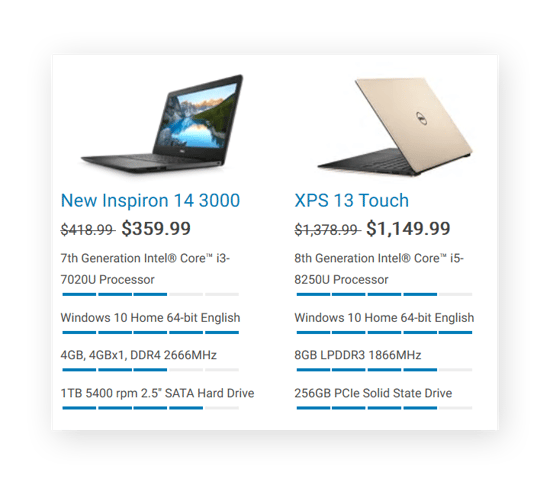
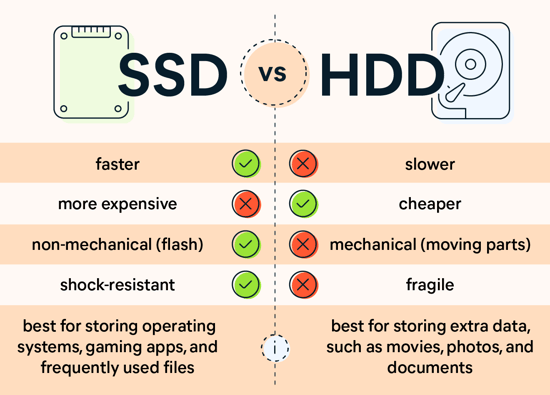
 Geschwindigkeitsunterschiede zwischen einem älteren HP-Laptop mit HDD (links) und einem neueren MacBook Pro mit SSD (rechts).
Geschwindigkeitsunterschiede zwischen einem älteren HP-Laptop mit HDD (links) und einem neueren MacBook Pro mit SSD (rechts). Der durchschnittliche Preis einer SSD mit 1 TB. Quelle: PCpartpicker.com.
Der durchschnittliche Preis einer SSD mit 1 TB. Quelle: PCpartpicker.com. Der durchschnittliche Preis einer HDD mit 1 TB. Quelle: PCpartpicker.com.
Der durchschnittliche Preis einer HDD mit 1 TB. Quelle: PCpartpicker.com.








/Academy-How-to-upgrade-your-Mac-with-an-SSD-Thumb.jpg)
/Academy-How-to-check-if-your-hard-drive-is-failing-Thumb.jpg)
